Adobe Premiere: explora el concepte de càmera lenta
El concepte de càmera lenta esdevé natural en cada vídeo no per la velocitat degradada del vídeo, sinó pel propòsit de donar l'essencial als detalls. És més satisfactori i conforme conèixer tots els detalls sobre com passarà o com es fa. Amb l'ajuda de Adobe Premiere, tindreu la idea d'editar i fer a càmera lenta, però seria molt més difícil per a tots els principiants. Continueu llegint per conèixer tots els detalls relacionats amb Adobe Premiere.
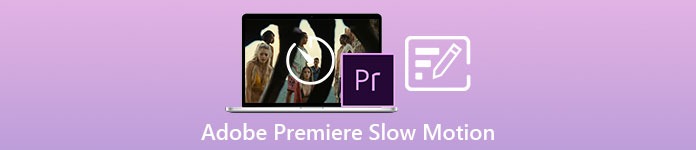
Part 1. Com produir vídeos a càmera lenta a Adobe Premiere
Programari d'edició de vídeo com ara Adobe Premiere Pro s'utilitza àmpliament tant en ordinadors Mac OS com Windows. L'edició de vídeos, anuncis publicitaris, altres pel·lícules, televisió i projectes de vídeo en línia és possible amb Premiere Pro CS6 o superior. És una aplicació de programari d'edició de vídeo rica en funcions que també està disponible com a part de la suite d'aplicacions de programari Adobe Creative Cloud. Premiere Pro s'utilitza sovint juntament amb altres programes com After Effects i Photoshop en projectes creatius. Adobe Premiere també és conegut per fer edicions increïblement millorades a la seva escena, especialment per ajustar la velocitat de reproducció d'un vídeo. Pot fer vídeos excel·lents a càmera lenta de diferents maneres possibles i produir una sortida molt excel·lent. Però, com deia la introducció, els productes d'Adobe com Adobe Premiere poden ser un programari complex per fer vídeos a càmera lenta, especialment per a editors principiants. A continuació es mostren els tutorials de mostra del procediment sobre com fer vídeos a càmera lenta amb aquest programari.
Pas 1: Obert Adobe Premiere i, a continuació, feu clic a Importa el contingut multimèdia per començar a la cantonada inferior esquerra de la interfície per transferir els fitxers de vídeo des de l'ordinador al programari, o simplement arrossegueu-los. L'altra opció és que pots localitzar Dossier pestanya de menú a l'extrem superior esquerre i navegueu Importació.
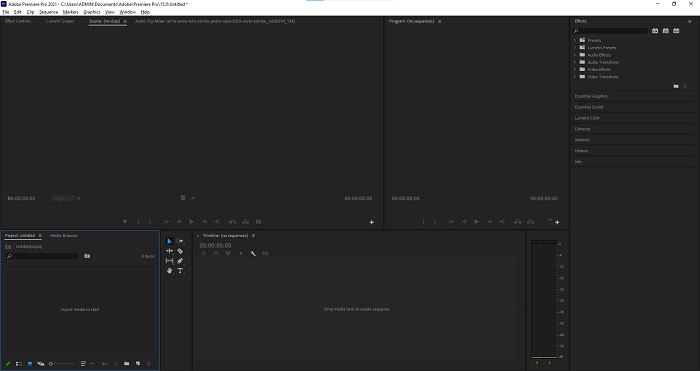
Pas 2: Feu clic als fitxers importats dues vegades o simplement arrossegueu-los a la pista de vídeo. Per ajustar la velocitat del fitxer de vídeo, feu clic amb el botó dret al fitxer de vídeo a la pista de vídeo. Localitza el Velocitat/Durada i feu-hi clic. Després d'això, feu-lo a càmera lenta disminuint el percentatge de velocitat normal, que és 100.
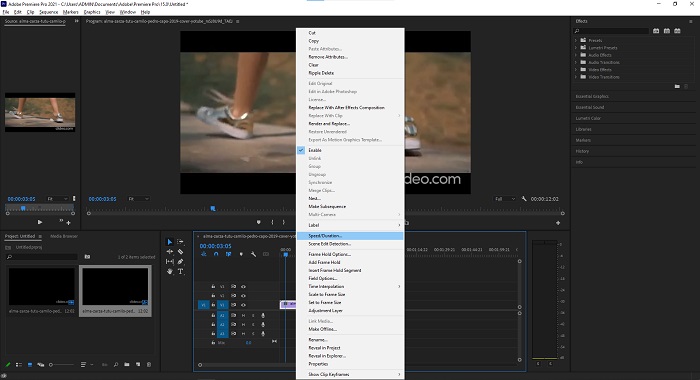
Pas 3: Deseu el vídeo convertit navegant per Dossier pestanya de menú a l'extrem superior esquerre. A continuació, feu clic Exporta i trieu quin tipus de sortida voleu que es converteixi el vostre fitxer de vídeo.
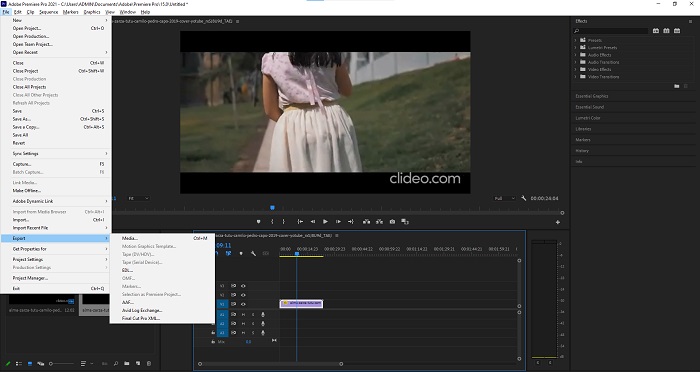
Part 2. Com fer vídeos a càmera lenta fora de línia amb Video Converter Ultimate
A diferència de l'Adobe Premiere Pro, que és tan complicat d'utilitzar per les seves diverses eines que semblen desconegudes per a tots els usuaris principiants. Video Converter Ultimate és el millor programari fàcil d'utilitzar que tothom pot utilitzar i ofereix eines increïbles per editar vídeos. Una de les seves eines destacades, Controlador de velocitat de vídeo, té la capacitat de fer un vídeo a càmera lenta amb una qualitat de vídeo excel·lent en poc menys d'un minut de velocitat de conversió. Perquè tingueu experiència amb el programari més útil que pot resoldre el vostre problema, aquí teniu els passos que heu de seguir:
Pas 1: Podeu descarregar el Video Converter Ultimate fent clic a Descàrrega gratuita botó. Un cop finalitzada la descàrrega, localitzeu-la a l'escriptori i inicieu-la després.
Descàrrega gratuitaPer a Windows 7 o posteriorDescàrrega segura
Descàrrega gratuitaPer a MacOS 10.7 o posteriorDescàrrega segura
Pas 2: Heu d'executar el programari després d'haver-lo instal·lat a l'escriptori de l'ordinador. La interfície del programa apareixerà quan l'executeu per primera vegada. Tria Controlador de velocitat de vídeo sota la Caixa d'eines fitxa.
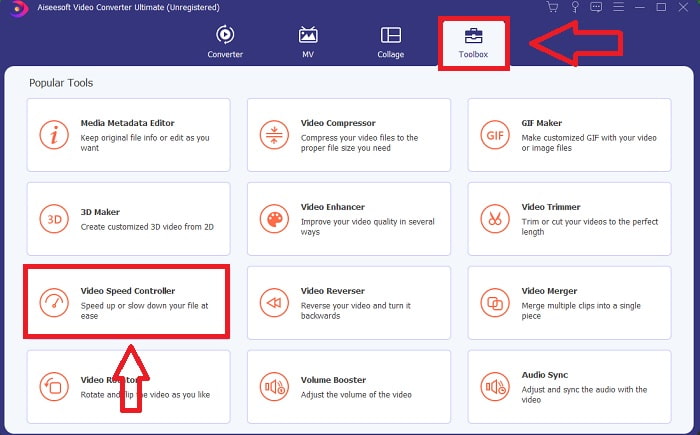
Pas 3: Per canviar la velocitat de reproducció del vostre videoclip, simplement arrossegueu o feu clic al botó + quan afegiu fitxers des de l'ordinador.
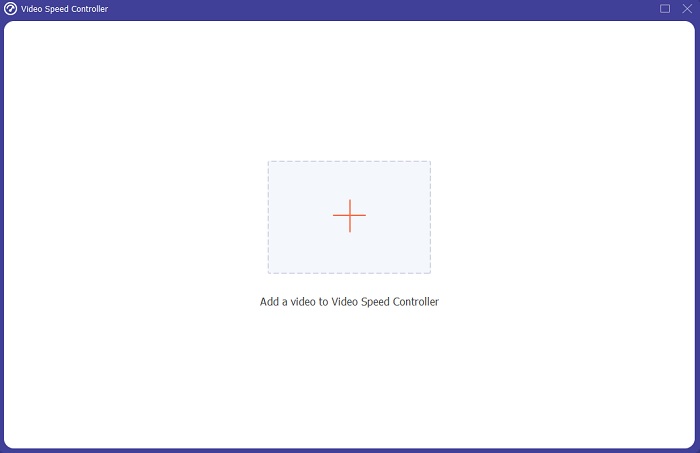
Pas 4: Seleccioneu els tipus de velocitat que utilitzareu per editar la velocitat de reproducció del vostre videoclip o creeu un vídeo a càmera lenta a partir del vostre vídeo de velocitat normal per començar a editar la velocitat de reproducció del vostre videoclip.
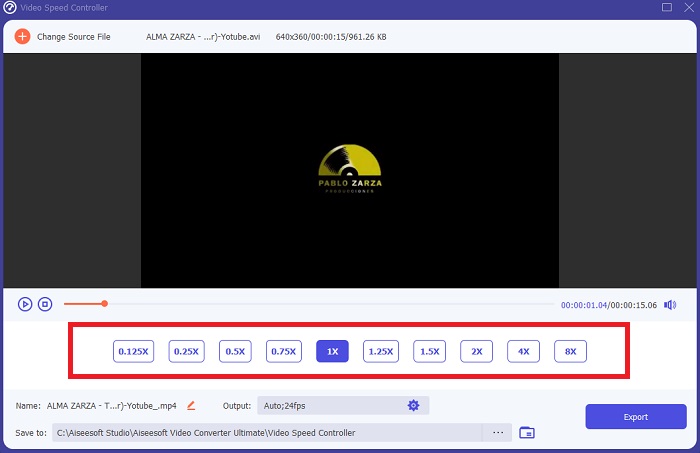
Pas 5: Quan hàgiu acabat d'ajustar la velocitat de reproducció del vídeo, el fitxer ja està a punt per carregar-lo i, abans d'això, podeu considerar canviar la qualitat de la sortida ajustant la resolució, la velocitat de fotogrames, etc. Feu clic al botó Exporta, si l'expedient està resolt.
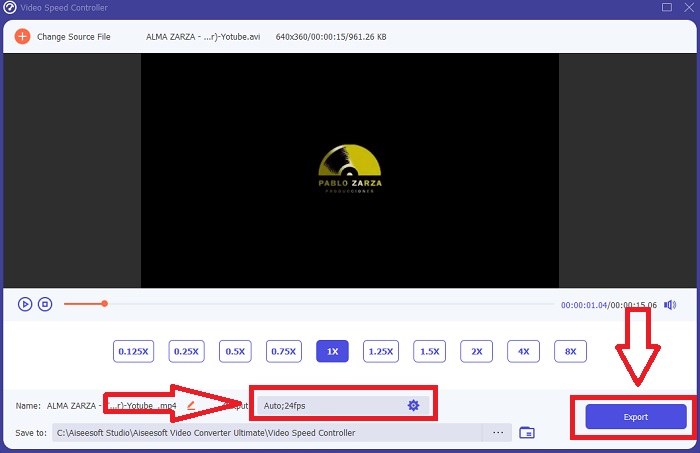
Relacionat:
Part 3. Com fer vídeos a càmera lenta en línia amb Kapwing
Accelera o alentiu ràpidament els vídeos amb aquest accelerador de vídeo en línia gratuït. No necessiteu molta experiència en edició de vídeo per crear vídeos atractius amb velocitat lenta, lapse de temps i hipervelocitat que podeu publicar a YouTube o compartir a les xarxes socials. Penja un vídeo o introdueix un URL per començar. A més d'AVI i MP4, Kapwing també admet formats de fitxer de vídeo MP4, MOV i 3PG. Tan baix com 0,25x està disponible per a vídeo a càmera lenta; la velocitat més ràpida disponible és 4x. Respatller i relaxeu-vos mentre llegiu els procediments sobre com utilitzar aquesta eina en línia.
Pas 1. Obriu qualsevol navegador en línia i cerqueu Kapwing. A la interfície, ara podeu començar fent clic Començar. O podeu continuar seleccionant el vostre videoclip fent clic Penja el document. A més, hi ha una altra opció on podeu posar qualsevol enllaç de vídeo d'altres llocs web i procedir a l'edició.
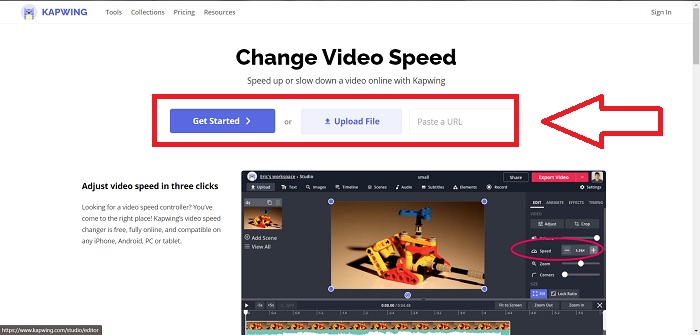
Pas 2. Feu clic al vídeo de la pista del vídeo, navegueu per Velocitat Edita la pestanya i fes-lo a càmera lenta fent clic al signe -. Disminuirà la velocitat del vídeo en 0,25.
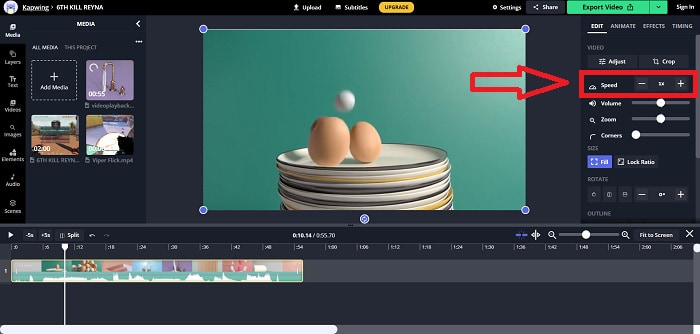
Pas 3. Per penjar el vídeo convertit, feu clic Exportar vídeo i transferiu-lo a la destinació de l'ordinador que vulgueu.
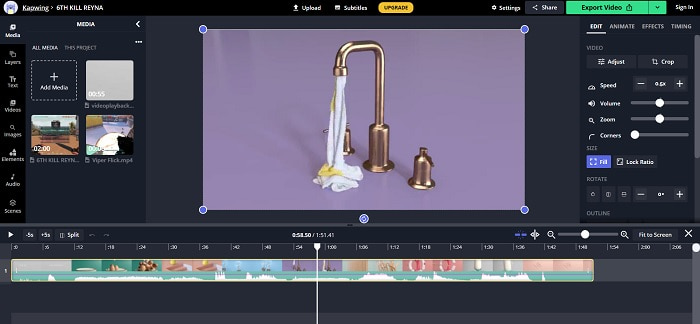
Part 4. Preguntes freqüents sobre la creació de vídeos a càmera lenta a Adobe Premiere
Quins formats admet Adobe Premiere Pro?
Amb Adobe Premiere Pro, podeu treballar amb una àmplia gamma de formats de vídeo com ara MP4, AVCHD/H.264/H.265, MPEG-1 i MPEG-2, MOV, FLV i AVI.
60fps és bo per a càmera lenta?
Un factor important que afecta l'aspecte general d'un vídeo és la seva velocitat de fotogrames, que també té un impacte en el realisme del vídeo. Aquesta idea té una forta connexió amb la manera com percebem l'univers de manera natural. La creació de vídeos a càmera lenta o la gravació de metratges de videojocs requereixen velocitats de fotogrames superiors a 30 fps. A mesura que avança la tecnologia, ara més telèfons intel·ligents poden gravar vídeo a 60 fotogrames per segon.
Què cal fer si Adobe Premiere Pro no funciona?
Les preferències de Premiere Pro es poden restablir als seus valors predeterminats per solucionar els errors, cosa que Adobe recomana amb freqüència. Les vostres preferències s'envien a la paperera quan feu això. Això restaurarà la vostra configuració a la configuració original de fàbrica. Podeu fer-ho mantenint premuda la tecla Alt mentre inicieu Premiere Pro.
Conclusió
Tot plegat, aprenem que, per molt bo que sigui l'Adobe Premiere Pro, no pot ser el programari recomanat per a alguns usuaris que no tenen antecedents d'edició. Recomanem utilitzar Video Converter Ultimate per les seves eines de funcions accessibles que poden retallar, retallar, posar filtres, combinar, etc. Una de les seves eines útils disponibles al Video Speed Controller és que pot fer vídeos a càmera lenta o ajustar la velocitat de reproducció de el vídeo. Les eines en línia poden ser una plataforma més fàcil d'utilitzar que Adobe Premiere Pro. Tanmateix, no pot produir una sortida de millor qualitat que Video Converter Ultimate.



 Video Converter Ultimate
Video Converter Ultimate Gravadora de pantalla
Gravadora de pantalla


